3C開箱 》Pringo P232隨身印相機。APP使用教學,馬上印馬上看,耗材便宜,粉嫩新色上市(附上與Fujifilm SP-1評比)

還在猶豫不決不知道該買哪一台相片列印機嗎 ? 想要可愛又方便攜帶的隨身印相機 ? 印出來的效果如何 ? 差異會很大嗎 ? 列印照片的APP要怎麼使用 ? 實機到底有多大 ? 所有問題毛毛替你一次開箱全部解答 !

毛毛一直很喜歡可以把相片印成實體的東西,是個無價的回憶,總是可以從照片中回味當時的點點滴滴,這也是毛毛寫部落格的初衷,不僅可以將自己的快樂與想法分享給更多人,還可以記錄下種種回憶。

所以毛毛對於這種可以輕鬆就自己將相片列印出來的3C產品一直都超有興趣,之前買了富士INSTAX SHARE SP-1(開箱分享文待產中),最近又有這類的3C商品新上市了,這次去參加了「Pringo P232隨身印相機 全球上市發表會」,跟毛毛一起來一探究竟吧(拉手。

通常參加活動有餐點的,都是已經做好配好的餐點,沒想到這次竟然可以選(其實是因為不喝咖啡+當天剛好無法喝冰的紅茶),就點了熱抹茶拿鐵,超開心的~謝謝貼心的主辦單位:)。
Oui Cafe的抹茶也很不錯喝喔 ! 甜度剛好(忘記詢問是否可以做無糖),抹茶味也頗濃郁。


去年誠研他們已經出過一款P231,這次針對許多新的設計與更新,推出了新的一款P232。
和拍立得最大的不同點在於Pringo P232隨身印相機是採用「熱昇華技術」,拍立得是「熱感應」,不同原理,所以印出來的照片質感與保存時間也會不同。


活動現場有機台的陳列展示,並且可以立刻下載專用的APP來進行列印使用。
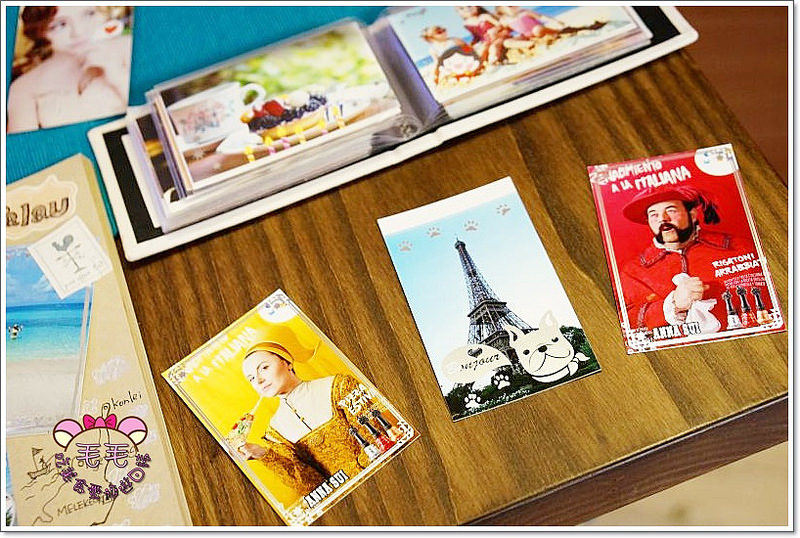
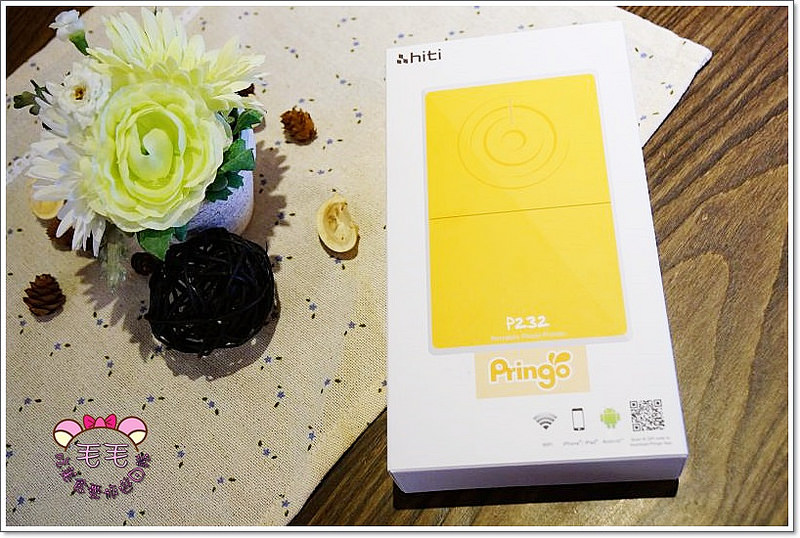
現在就來開箱使用囉 !
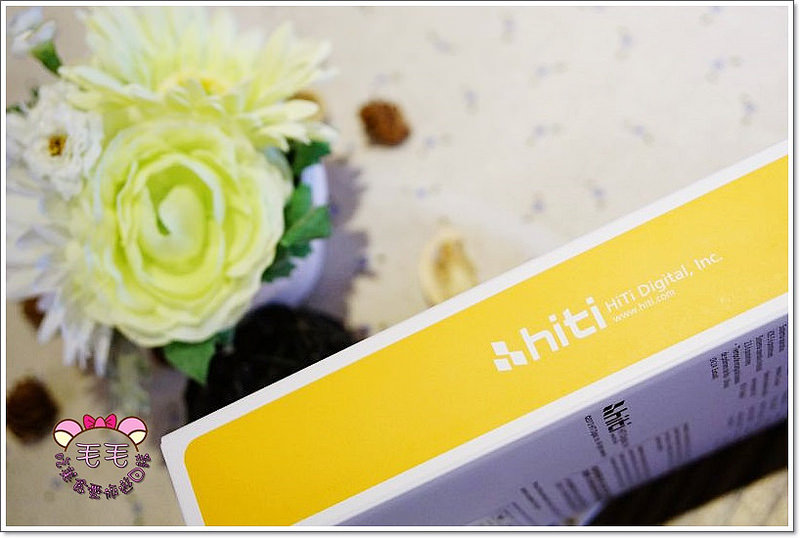

新開封的機台上面有包一層塑膠膜保護。
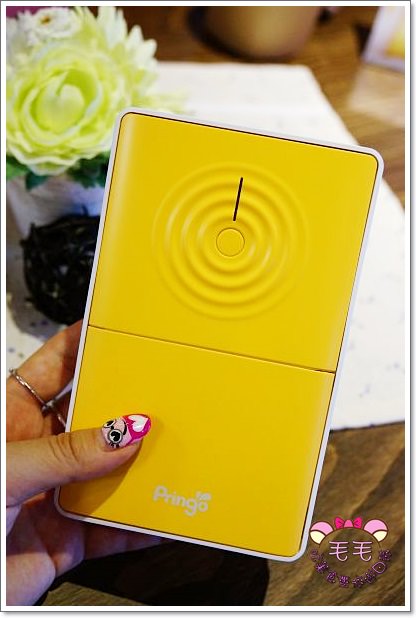
「Pringo P232隨身印相機」可是全球最小台的熱昇華隨身印相機, 輕巧易攜帶。
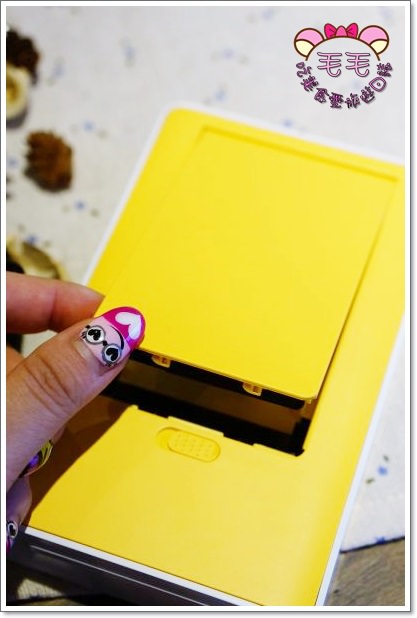
拉一下外面的扣子,讓蓋子打開,準備放入相片紙。

放入相紙,最多可以放入10張,不要放太多可能會蓋不起來喔。

同時按兩邊讓蓋子打開,準備放入色帶。

放入色帶,輕輕卡進去就可以了。

機台是採充電的方式而非使用一般電池,新機型內建大容量電池,連續列印50張不中斷,支援行動電源充電,所以如果帶出門沒電了,也可以直接使用行動電源來充電。

照片列印的出口,到時候印好的照片就會從這邊出來。

一次推出兩個顏色 : 莓果粉與蛋黃機,說實在兩個顏色毛毛都好喜歡,不過還是最愛粉紅色。

超級想要莓果粉![]() 。
。

再來是耗材的部分。
總共有三種耗材~ “經典相紙, 隨意貼,相片貼紙”,相較其他照片列印機來說,是市場價格最便宜的。
像拍立得一張印下來就是19元起跳,實在很心痛的價格,Pringo的相紙最低一張可到6.6元而已,差非常多。

一盒裡面總共有108張的經典相紙(全彩銀),還有3個色帶,1個色帶可以列印36張照片。
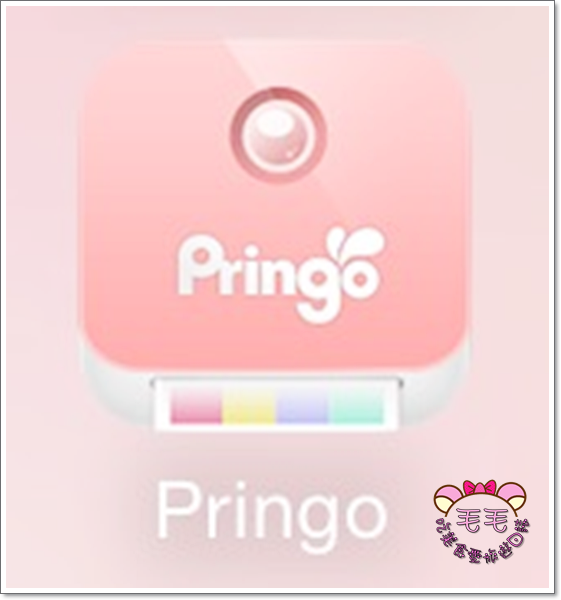

先下載他們專屬的app才能開始喔!搜尋「Pringo-Fun Photo」就可以找到了。(可以直接掃旁邊的QRCode)

開啟Pringo的app後先照著指示簡單註冊一下,不需要輸入太多資料就完成了。
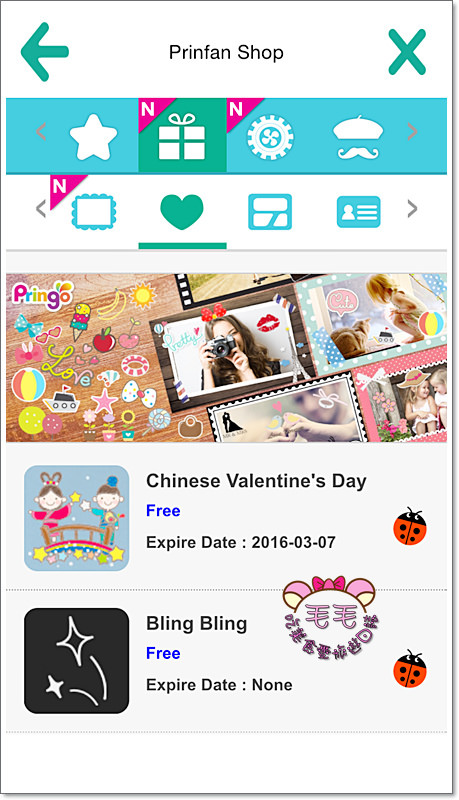
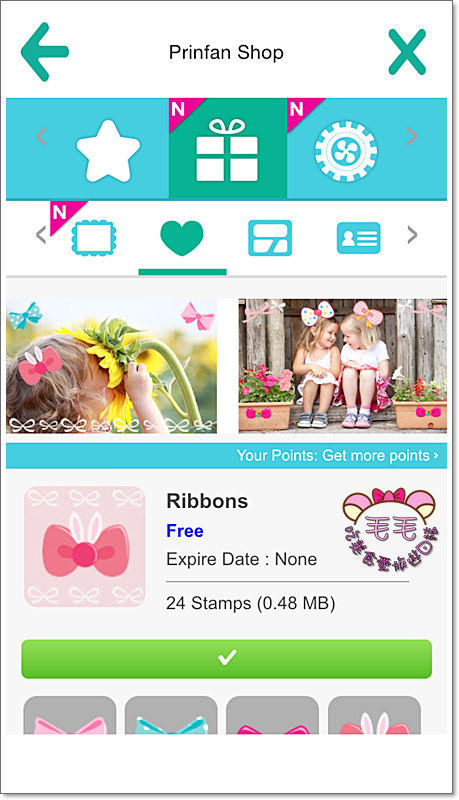
貼圖很多,免費還的不少,但也很很多是要集points才能下載,就先下載一些免費的使用囉!
( PS. 只要點擊Pringo內的好康強就可以快速集點。)
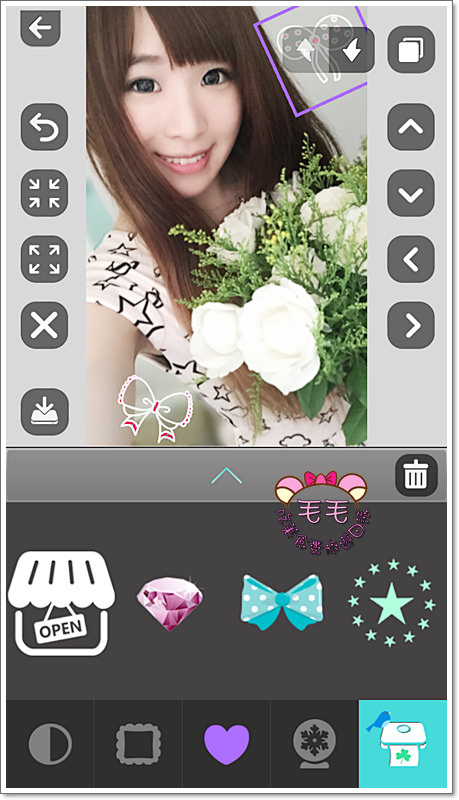
App的操作介面很簡單,其實這種只要每個選項都點進去玩玩看,多試幾次就可以上手了。
先拿張「照騙」來試試XD。

照片都可以再修改,例如寫字、加圖案、改色調風格、裁切,旋轉…等等。
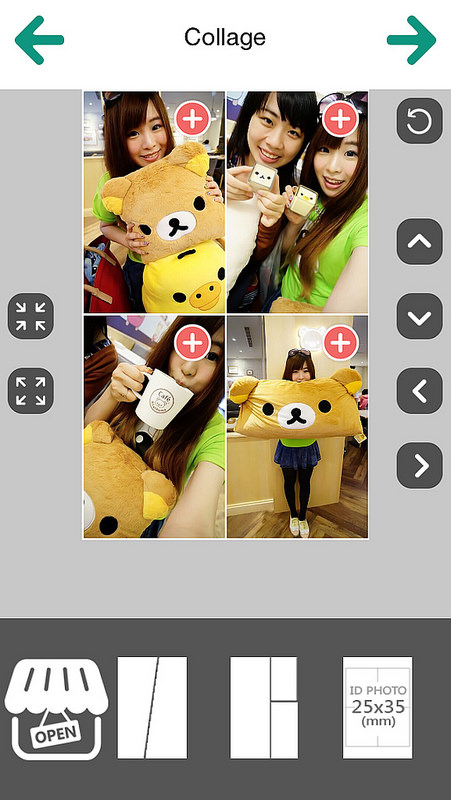
照片也可以組圖,這樣一張照片就可以放至少4張的圖片進去。

組圖好後會變成一張可以移動的圖,可以再做修改。
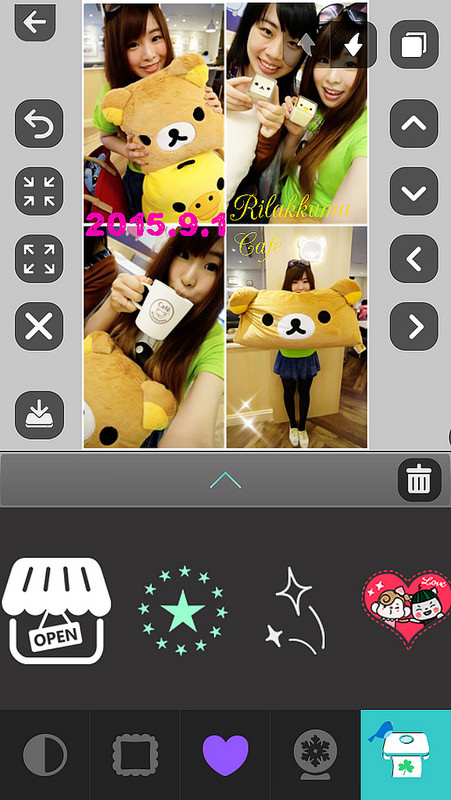
加字、加圖上去,讓照片變得更繽紛可愛,就不會太單調跟一般的沖洗照片一樣了。
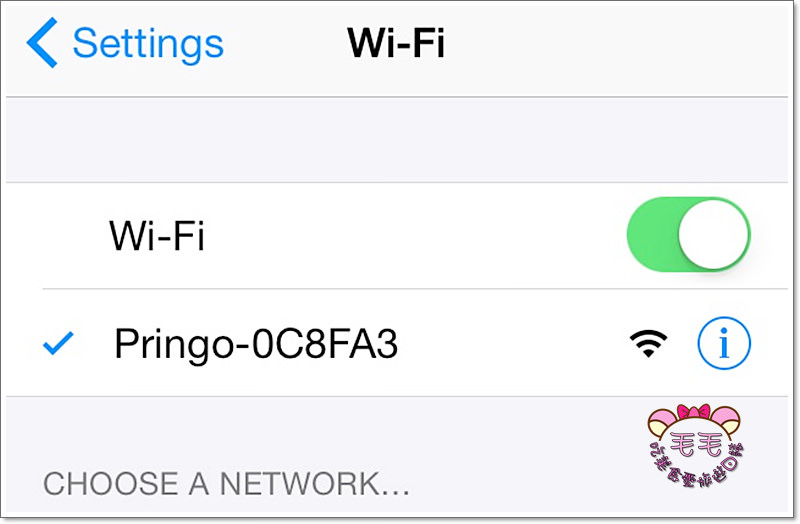
列印前,將pringo機台開機,再將手機開啟wifi連線,每一台對應的名字不一樣喔。
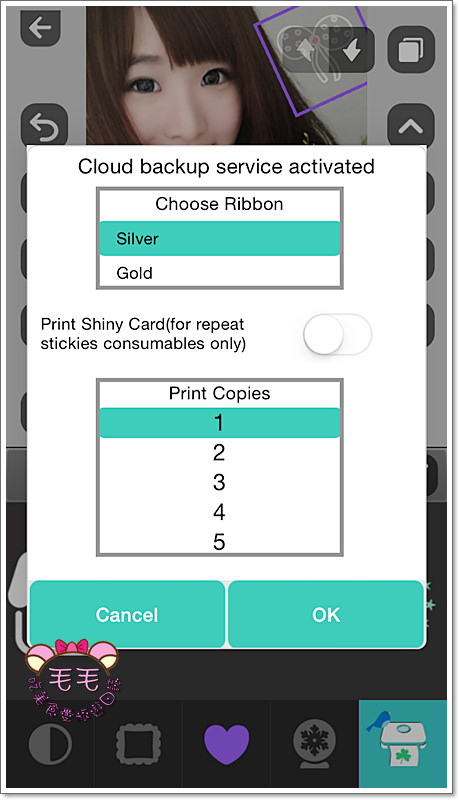
每一台Pringo P232都是獨家支援「金、銀色」這兩種金屬光澤列印,按列印後會出現銀色和金色的選項,如果你買的是「全彩銀色帶」,就不用特別理他,因為我們在購買相紙的時候,就已經有分成「全彩銀色帶」和「全彩金色帶」了,如果你是買「全彩金色帶」才需要特別去選擇成金色喔。
,那因為這次體驗的是銀色色帶所以不用另外選取,(),下面則是選擇要列印的張數,這樣幾個朋友一起出去玩拍照,要印成多張時就不需要一直按列印了,很方便!

開始列印的時候,相紙總共5次上色,第一次跑出來是原始的,然後可以發現每次都是慢慢加色上去,直到最後一次是上一層保護膜,完成後再拿取喔 ! (不想浪費一張相紙的話,建議還是不要嘗試在中間過程去拔啦XD)
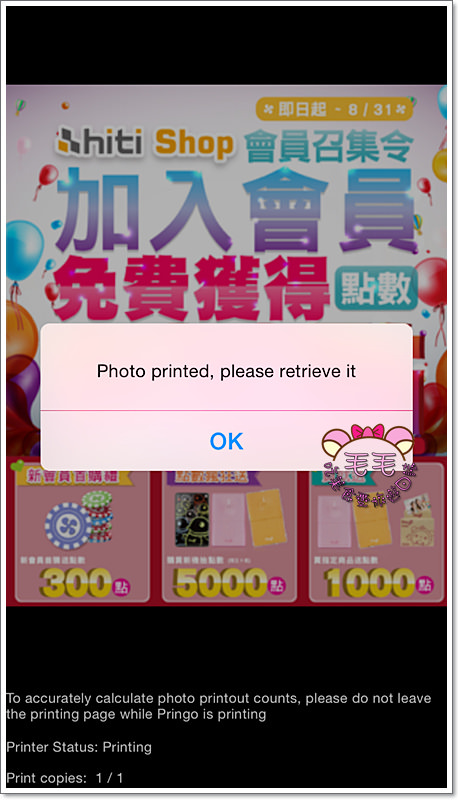
列印一張的時間約50幾秒,稍等一下讓它慢慢印,印的過程app會跑出一些廣告,印好後就會顯示可以取回照片了。

左邊是用「Pringo P232」印,右邊是用「富士Fujifilm instax SHARE SP-1」印的,就毛毛的個人觀感還有實際操作效果來跟大家做個小評比。
※ 跟螢幕顯示相片的差異度 : Pringo較優,差異較少,SP-1整個色調都偏了。
※ 照片細緻度 : SP-1在線條的部分較平順自然,但也有種被糊化的感覺,所以細節的部份會變得不清楚,Pringo有時候印出來會有點像油畫,或是看的到顆粒狀。
※ 照片畫質 : Pringo較優,細節的部分表現比較好,想印出較多細節的照片,Pringo會比較好。
※ 列印時間 : SP-1按列印和不用3秒就印出來了,不過還需等它顯像,Pringo印比較久,但印好的時候就是張完成的照片,不需等顯像時間。
※ 照片完整度 : Pringo會有一點把照片自動放大一點點,所以可以發現毛毛有點被裁切到,不過後來發現其實可以在APP裡面稍微縮小一點,這樣印出來就會剛剛好。
※ 機台重量與大小 : SP-1較輕較小。
細緻度和畫質的問題毛毛覺得和拍攝器材也有關,SP-1建議使用相機拍攝的照片,印出來會最好,(詳細關於SP-1的開箱毛毛會另外分享),不過毛毛是覺得兩者各有各的特色,沒有說哪一個一定好,因為就是「風格問題」,看你比較喜歡哪種風格的照片,但如果說你真的想印出超高品質的照片,建議還是拿去相片館沖洗是最好,Pringo和SP-1提供的是「方便」、「樂趣」、「修照片」、「快速」…等等沖洗照片的新功能,就看大家喜歡甚麼樣子的囉 !

整體來說,Pringo印出來的照片畫質細緻色彩飽和,重點是防水防指紋防褪色,還抗UV,整個超讚,質感和品質高。
好玩又好用,APP用久了就會熟練了,漸漸也發現它很多強大的功能,大家也可以先下載來多玩玩看。單買一台機器的價格目前看是5990元,還有送相片紙,很值得入坑一下(喂XD)(反正這篇本來就是在推坑的,毛毛都下坑了,讀者們要不要一起來?→欸夠囉XD)
-本文為合作邀稿,但文字均為毛毛真實感受。
●記得幫毛毛按個『讚』和『推』! 這些都是支持著毛毛寫文的動力喔![]() ●
●
●有任何想和毛毛說的話、分享的事、意見或是問題,都歡迎留言和毛毛交流●
毛毛’s 吃美食愛旅遊日誌的粉絲團,你按讚了嗎??>ˇ<
最新最即時的美食與旅遊資訊都在粉絲團唷:D
快來找毛毛玩耍一起分享!!
————————————————–
Pringo P232隨身印相機
Hiti Shop 賣場 : https://www.prinfan.com/shop/shopping/index/Product_type1/6/
————————————————–
![]() 其他3C開箱延伸閱讀
其他3C開箱延伸閱讀![]()
![]() 【3C教學】iPhone4s換電池。DIY自己換,省錢又快速,只需要買工具包,教學就交給毛毛吧 !
【3C教學】iPhone4s換電池。DIY自己換,省錢又快速,只需要買工具包,教學就交給毛毛吧 !
![]() 【3C。Bone】iPhone 6米奇米妮手機保護套。超可愛Bubble防衝擊設計護套實用分享,可愛、保護兼具
【3C。Bone】iPhone 6米奇米妮手機保護套。超可愛Bubble防衝擊設計護套實用分享,可愛、保護兼具
![]() 【部落格教學】LinkWithin您或許對這些文章有興趣,痞客邦專用申請教學
【部落格教學】LinkWithin您或許對這些文章有興趣,痞客邦專用申請教學
![]() 【3C】peripower粉漾馬卡龍藍牙喇叭。音樂少女必備!超輕巧帶著走,走到哪音樂跟到哪,粉嫩色系任你選♥
【3C】peripower粉漾馬卡龍藍牙喇叭。音樂少女必備!超輕巧帶著走,走到哪音樂跟到哪,粉嫩色系任你選♥
![]() 【3C】EPSON標籤機。Hello Kitty新機記者會,超實用標籤機分享文,台灣獨家販售♥各種應用示範
【3C】EPSON標籤機。Hello Kitty新機記者會,超實用標籤機分享文,台灣獨家販售♥各種應用示範
![]()












臉書留言
一般留言